ישנם אתרים רבים באינטרנט המנסים לתקוף את המערכת שלך ואתה עלול בסופו של דבר לאבד את הנתונים שלך. כמו כן, אם אתה רוצה שמשתמשים אחרים במערכת שלך לא יגשו לאתרים מסוימים, ייתכן שיהיה עליך לחסום אתרים אלה או כתובת ה-IP מגישה במערכת שלך באמצעות חומת האש של Windows. הסברנו בפוסט זה בצורה פשוטה כיצד ניתן לחסום אתרים באמצעות חומת אש. נא להמשיך לקרוא.
כיצד לחסום גישה לאתר באמצעות חומת אש ב-Windows 11
שלב 1: עבור לכל אתר אינטרנט של מאתר IP כגון IPVOIDבדפדפן שלך.
שלב 2: זה ייפתח בכרטיסייה חדשה.
שלב 3: כעת היכנס לאתר שאליו אתה רוצה לחסום את הגישה במערכת שלך.
שלב 4: לאחר מכן, לחץ מצא את ה-IP של האתר כפתור כפי שמוצג להלן.
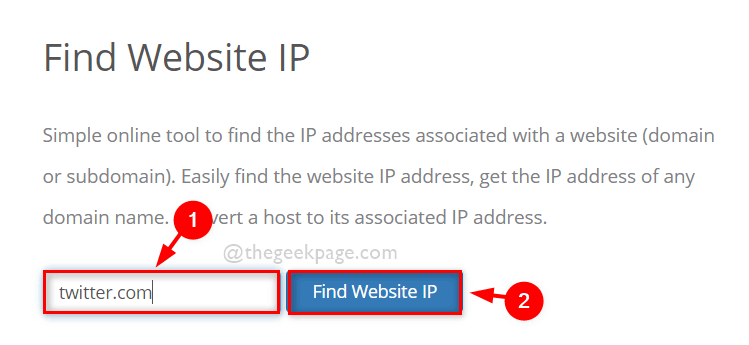
שלב 5: לאחר אחזור כתובות ה-IP של האתר, בחר אותן והעתק והדבק אותן בפנקס רשימות או בכל כלי עורך אחר לעיון עתידי.

שלב 6: סגור את לשונית IPVOID בדפדפן שלך לאחר שציינת את כתובות ה-IP.
שלב 7: כדי לפתוח לָרוּץ תיבת דו-שיח, לחץ Windows + R מקשים במקלדת שלך.
שלב 8: הקלד firewall.cpl בתיבת ההרצה ולחץ על להיכנס מפתח לפתיחה חומת האש של Windows חַלוֹן.

שלב 9: בחלון חומת האש של Windows, לחץ על הגדרות מתקדמות בלוח השמאלי כפי שמוצג להלן.

שלב 10: תחת חומת האש של Windows Defender, לחץ לחיצה ימנית על כללים יוצאים ובחר חוק חדש מתפריט ההקשר כפי שמוצג להלן.

שלב 11: בחר המותאם אישית לחצן הבחירה ולחץ הַבָּא כדי להמשיך כפי שמוצג להלן.

שלב 12: בחלון הבא, ודא כל התוכניות לחצן הבחירה נבחר ולחץ הַבָּא להמשיך.

שלב 13: בחלון פרוטוקול ויציאות, השאר הכל כפי שהוא והמשיך הלאה על ידי לחיצה הַבָּא.
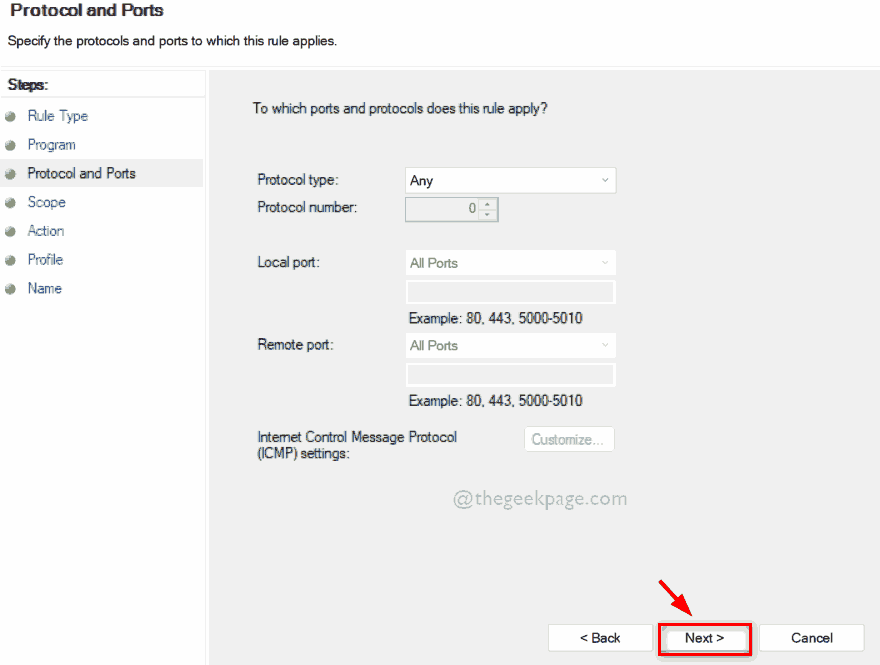
שלב 14: בחר כתובות ה-IP האלה לחצן בחירה מתחת על אילו כתובות IP מרוחקות חל כלל זה כפי שמוצג מטה.
שלב 15: לאחר מכן, לחץ לְהוֹסִיף כפתור להזנת כתובת IP.
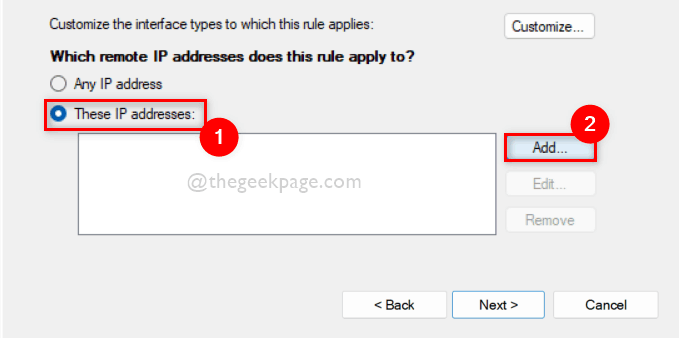
שלב 16: בחלון הקטן של כתובת ה-IP, בחר כתובת ה-IP או רשת המשנה הזו לחצן הבחירה והזן את כתובת ה-IP בשדה תיבת הטקסט ממש מתחתיה, כפי שמוצג בתמונה למטה.
שלב 17: בסיום, לחץ בסדר לַחְצָן.

שלב 18: חזור על תהליך הוסף כתובת IP אם יש הרבה כתובות IP להזין.
שלב 19: לאחר שהוזנו כל כתובות ה-IP, לחץ הַבָּא להמשיך.

שלב 20: כעת, בחר חסום את החיבור אפשרות והמשך בלחיצה הַבָּא.

שלב 21: בחלון הבא, ודא כל שלוש תיבות הסימון (דומיין, פרטי וציבורי) נבחרים ולאחר מכן, לחץ הַבָּא.
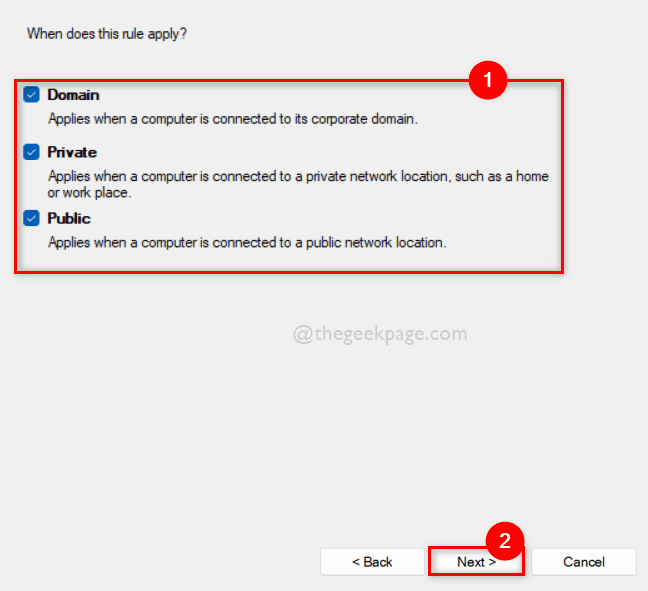
שלב 22: סוף סוף, שם את הכלל היוצא לנוחיותך כדי לאתר אותם בעתיד לצורך השבתה.
שלב 23: לבסוף, לחץ סיים כפתור כפי שמוצג להלן.

שלב 24: כעת אם תנסה לגשת לאתר החסום על ידי חומת האש, תראה את התוצאה שלהלן בדפדפן שלך.
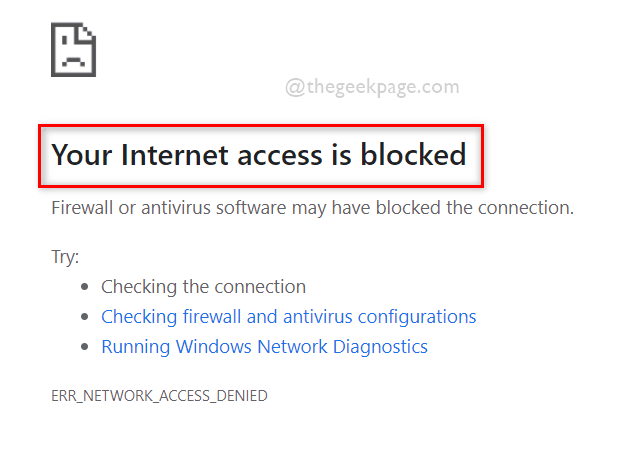
זה הכל. כך תוכל לחסום כל אתר באמצעות חומת האש של Windows במחשב Windows 11 שלך.
מקווה שהפוסט הזה היה אינפורמטיבי ושימושי.
אנא הודע לנו בסעיף ההערות לכל שאלה.
תודה שקראת!

